CAD崩溃未保存怎么办
CAD中快速修复与恢复绘图错误的方法

CAD中快速修复与恢复绘图错误的方法CAD软件是一种广泛应用于设计和制图领域的工具,它可以帮助用户以更高效和准确的方式创建和编辑绘图。
然而,并非总能一帆风顺,有时候我们可能会遇到绘图错误或损坏的情况。
在这篇文章中,我将向大家介绍几种CAD中快速修复与恢复绘图错误的方法。
1. 撤销和重做功能:CAD软件通常都有撤销和重做功能,可以通过点击菜单栏或使用键盘快捷键来操作。
如果你在绘图中出错了,可以尝试使用撤销功能,将操作回退到之前的状态。
如果撤销后又发现是误操作,可以使用重做功能恢复到之前的操作步骤。
2. 恢复自动保存文件:CAD软件通常会自动保存你的工作,以防止意外断电或软件崩溃导致数据丢失。
你可以在软件中的选项或设置中找到自动保存文件夹的位置。
如果你的绘图文件出现了错误或损坏,可以尝试打开自动保存文件,检查是否存在与实际文件最新版本不同步的问题。
3. 使用修复命令:CAD软件中常常有一些针对绘图错误的修复命令。
例如,在AutoCAD中,你可以使用UNDO和RECOVER命令来修复损坏的绘图文件。
UNDO命令可以恢复到上一个操作步骤,而RECOVER命令可以尝试修复损坏的文件。
4. 清除冗余和重叠元素:绘图错误有时候可能是由于冗余或重叠的元素引起的。
你可以使用CAD软件中的清除重复命令,将冗余和重叠元素删除或合并。
这将有助于消除绘图错误并提高文件的整洁性和可读性。
5. 修改图层和属性:绘图错误也可能是由于错误的图层设置或属性设置引起的。
你可以仔细检查图层和属性面板,确保元素被正确分类和设置。
如果发现错误,可以进行相应调整,以纠正绘图错误。
6. 移除损坏的元素:有时候,绘图错误可能是由于一个或多个损坏的元素引起的。
你可以选中并删除这些损坏的元素,然后重新绘制或导入正确的元素。
这样可以消除绘图错误,并确保文件的准确性。
7. 导入备份文件:如果你没有自动保存文件或修复命令无法解决绘图错误,你可以尝试导入之前的备份文件。
干货收藏:10种CAD文件错误的修复方法

干货收藏:10种CAD文件错误的修复方法1.使用修复命令方法:修复命令可以恢复在死机、或者文件出错自动退出并无提示等意外情况下打开CAD文件时出现的错误。
2.警告时保存的方法:当出错时,提示AutoCAD警告对话框时,要选择“不保存”,一旦选保存,在打开文件时就会丢失,而不保存可能只丢失一部分。
3.插块大法:当用“修复”命令不起作用时,也可以输入I,浏览到你原来的文件,通过插入块的办法来解决。
4.bak格式最后一根稻草:我们在装完CAD软件后,通常会默认设置自动保存命令,位置位于项目文件夹下,找到文件同名.bak文件,把其后缀名设为dwg取而代之,这样虽达不到全部恢复,但也能挽救文件到故障前的十分钟状态。
最后记得另存为个新文件噢~5.找找TEMP目录下软件在绘制过程中也会在c:\windows\temp目录下自动保存一些sv$格式的备份文件,根据文件名、时间可以找到,例如:你要拯救的文件名是“供电.dwg”,则自动保存的文件名可能会是“供电_?_?_.sv$”。
6.使用第三方恢复软件有时手贱将文件误删除了,可能用恢复软件试试了,常用的EasyRecovery软件效果不错,大家可以可以自行百度。
7.软件中自动保存的设置好的画图习惯不但可以提高效率,还可以在关键时候免得你返工,比如随时保存的习惯,不过CAD在选项中也为我们增加了这项自动保存的功能,你还可以设置自动保存的间隔分钟数。
8.修改文件头有些文件的文件头在停电或病毒下被破坏,可以利用CAD的重构功能,先用16进制编辑器如UE等打开,删除最开始约16个字节(当然你可以多少多试几次),在用CAD打开时也会见效。
9.另存dxf:有些文件在重生成时但提示,并退出,我们可以在正重生成时立即按ESC取消,并且一定不要缩放、平衡等操作,马上另存为dxf,然后在打开dxf在试试,成功了记得谢谢我哦!10.高版本软件打开新版本会对文件的修复、容错升级,可以试试这个办法。
CAD中的文件备份和恢复方法

CAD中的文件备份和恢复方法在使用CAD软件进行设计和绘图工作时,文件备份和恢复是非常重要的步骤,它可以保护我们的设计作品免受意外损失。
本文将介绍CAD中常用的文件备份和恢复方法,帮助读者更好地保护自己的设计文件。
一、文件备份方法1. 定期手动备份定期手动备份是最基本的文件备份方法,适用于所有CAD软件。
在进行CAD设计工作时,我们可以手动复制文件并将其存储在外部设备(如硬盘、U盘、云存储等)上。
建议每天结束工作前进行一次备份,以防止文件丢失或损坏。
2. 使用CAD软件的自动备份功能很多CAD软件都提供了自动备份功能,可以帮助用户定期备份文件。
用户可以在软件设置中启用该功能,并设置备份的时间间隔和文件存储位置。
这种方法能够减少手动备份的繁琐,提高工作效率。
二、文件恢复方法1. 手动恢复如果我们的CAD文件丢失或损坏,可以尝试手动恢复。
首先,我们可以检查回收站是否有被删除的文件,如果有,可以恢复到原来的路径。
其次,我们可以查找旧版本的文件,在CAD软件中选择“文件”-“打开”-“旧版本”,从列表中选择需要恢复的文件。
2. 使用CAD软件的自动恢复功能很多CAD软件都提供了自动恢复功能,能够在软件意外关闭或崩溃后恢复未保存的文件。
当我们重新打开软件时,它会自动检测到异常关闭的文件,并提示我们是否需要恢复。
这种方法可以帮助我们避免因意外关闭而导致的文件丢失。
3. 使用第三方文件恢复工具如果以上方法都无法恢复文件,我们可以尝试使用第三方文件恢复工具。
这些工具能够对硬盘进行扫描并恢复已删除或损坏的文件。
在使用第三方工具时,我们需要注意选择可靠的软件,并按照其操作指南进行操作。
总结:文件备份和恢复在CAD设计工作中扮演着重要的角色,能够防止设计文件的丢失和损坏。
在进行文件备份时,我们可以选择手动备份或使用CAD软件的自动备份功能。
而在文件丢失或损坏时,我们可以尝试手动恢复、使用CAD软件的自动恢复功能或使用第三方文件恢复工具进行恢复。
CAD出现致命错误的解决方法
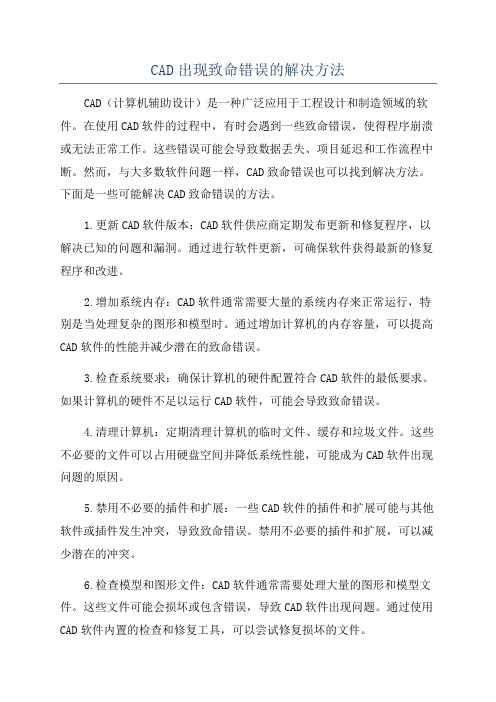
CAD出现致命错误的解决方法CAD(计算机辅助设计)是一种广泛应用于工程设计和制造领域的软件。
在使用CAD软件的过程中,有时会遇到一些致命错误,使得程序崩溃或无法正常工作。
这些错误可能会导致数据丢失、项目延迟和工作流程中断。
然而,与大多数软件问题一样,CAD致命错误也可以找到解决方法。
下面是一些可能解决CAD致命错误的方法。
1.更新CAD软件版本:CAD软件供应商定期发布更新和修复程序,以解决已知的问题和漏洞。
通过进行软件更新,可确保软件获得最新的修复程序和改进。
2.增加系统内存:CAD软件通常需要大量的系统内存来正常运行,特别是当处理复杂的图形和模型时。
通过增加计算机的内存容量,可以提高CAD软件的性能并减少潜在的致命错误。
3.检查系统要求:确保计算机的硬件配置符合CAD软件的最低要求。
如果计算机的硬件不足以运行CAD软件,可能会导致致命错误。
4.清理计算机:定期清理计算机的临时文件、缓存和垃圾文件。
这些不必要的文件可以占用硬盘空间并降低系统性能,可能成为CAD软件出现问题的原因。
5.禁用不必要的插件和扩展:一些CAD软件的插件和扩展可能与其他软件或插件发生冲突,导致致命错误。
禁用不必要的插件和扩展,可以减少潜在的冲突。
6.检查模型和图形文件:CAD软件通常需要处理大量的图形和模型文件。
这些文件可能会损坏或包含错误,导致CAD软件出现问题。
通过使用CAD软件内置的检查和修复工具,可以尝试修复损坏的文件。
7.重启计算机:有时,简单的重启计算机可以解决暂时性的致命错误。
重启计算机可以清除系统内存、重置计算机配置,并解决一些临时性的问题。
8.卸载和重新安装CAD软件:如果以上方法都无法解决问题,可以考虑卸载并重新安装CAD软件。
在重新安装之前,请确保备份所需的文件和设置。
10.定期备份数据:CAD软件通常处理大量的设计和制造数据。
定期备份这些数据可以防止数据丢失,并提供一个可以回退的备份版本。
总的来说,CAD致命错误可以通过更新软件、增加系统内存、清理计算机、禁用插件和扩展、检查文件、重启计算机、卸载和重新安装软件、寻求技术支持以及定期备份数据等方法来解决。
CAD中常见错误及解决办法

CAD中常见错误及解决办法CAD(计算机辅助设计)是现代设计领域中广泛使用的一种软件工具,它提供了丰富的设计功能和便捷的操作界面。
然而,在使用CAD软件过程中,我们也会遇到一些常见的错误和问题。
本文将介绍几种常见的CAD错误,并提供相应的解决办法。
1. 无法打开CAD文件有时候,我们打开CAD软件时,可能会遇到无法打开文件的情况。
这可能是由于文件损坏或软件版本不兼容所致。
解决办法是尝试使用其他版本的CAD软件打开文件,或者使用CAD软件自带的文件修复工具尝试修复文件。
2. CAD绘图不准确在使用CAD进行绘图时,可能会出现绘图不准确的问题,例如线条不平滑、曲线不流畅等。
这可能是由于CAD软件设置问题或计算机性能不足所致。
可以尝试调整CAD软件的绘图设置,提高绘图精度和平滑度。
同时,确保计算机运行良好,如果计算机性能不足,可以升级硬件或优化软件。
3. 图层设置错误在CAD设计中,图层是非常重要的组成部分,可以按照图纸的不同部分进行分类和管理。
然而,有时候我们可能会设置错误的图层导致图纸混乱或无法显示。
解决办法是仔细检查和调整图层设置,确保每个图层正确设置,并按照需要进行显示或隐藏。
4. CAD软件崩溃或卡顿在使用CAD软件时,有时候可能会遇到软件崩溃或卡顿的情况。
这可能是由于计算机性能不足或软件版本过旧所致。
解决办法是优化计算机性能,关闭其他占用系统资源的程序,更新CAD软件到最新版本。
5. 轮廓绘制错误在CAD软件中,轮廓绘制是非常常见的操作,用于绘制建筑物或机械零件的外形。
然而,有时候我们可能会遇到轮廓绘制错误的情况,例如线条连接不上、曲线断裂等。
解决办法是仔细检查绘图过程中的参数设置,确保绘制正确的轮廓,并使用CAD软件提供的编辑工具进行修复。
总结:CAD软件在现代设计领域中发挥着重要的作用,但在使用过程中可能会出现一些常见的错误和问题。
本文介绍了几种常见的CAD错误,并提供了相应的解决办法。
突然关机cad没有保存怎么处理
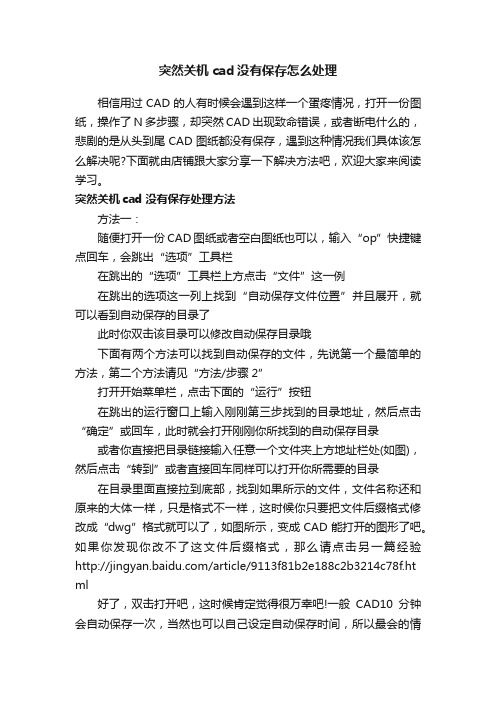
突然关机cad没有保存怎么处理相信用过CAD的人有时候会遇到这样一个蛋疼情况,打开一份图纸,操作了N多步骤,却突然CAD出现致命错误,或者断电什么的,悲剧的是从头到尾CAD图纸都没有保存,遇到这种情况我们具体该怎么解决呢?下面就由店铺跟大家分享一下解决方法吧,欢迎大家来阅读学习。
突然关机cad没有保存处理方法方法一:随便打开一份CAD图纸或者空白图纸也可以,输入“op”快捷键点回车,会跳出“选项”工具栏在跳出的“选项”工具栏上方点击“文件”这一例在跳出的选项这一列上找到“自动保存文件位置”并且展开,就可以看到自动保存的目录了此时你双击该目录可以修改自动保存目录哦下面有两个方法可以找到自动保存的文件,先说第一个最简单的方法,第二个方法请见“方法/步骤2”打开开始菜单栏,点击下面的“运行”按钮在跳出的运行窗口上输入刚刚第三步找到的目录地址,然后点击“确定”或回车,此时就会打开刚刚你所找到的自动保存目录或者你直接把目录链接输入任意一个文件夹上方地址栏处(如图),然后点击“转到”或者直接回车同样可以打开你所需要的目录在目录里面直接拉到底部,找到如果所示的文件,文件名称还和原来的大体一样,只是格式不一样,这时候你只要把文件后缀格式修改成“dwg”格式就可以了,如图所示,变成CAD能打开的图形了吧。
如果你发现你改不了这文件后缀格式,那么请点击另一篇经验/article/9113f81b2e188c2b3214c78f.ht ml好了,双击打开吧,这时候肯定觉得很万幸吧!一般CAD10分钟会自动保存一次,当然也可以自己设定自动保存时间,所以最会的情况是你10钟内的操作没有保存进去,那也总比从头到尾都没保存的强的吧!方法二:此步骤主要是在你不输自动保存目录地址的时候怎么找回,前几步怎么找到自动保存目录就不说了,“方法/步骤1”有详解这步骤教你如何一步一步打开找到该文件夹,看似没什么,到是对电脑不太懂的还真未必能找到哦!就那我的电脑来说吧,我的保存目录地址“C:\Documents and Settings\Administrator\local settings\temp”首先打开C盘,再打开“Documents and Settings”文件夹,继续打开“Administrator”文件夹,这些操作我想人人都会,这里不多做图片解释此时你会发现找不着“local settings”这个文件夹,是不是CAD 的自动保存目录地址有误呢?其实不是的,是因为这个文件夹被隐藏起来了,此时你点击该文件夹上方的“工具”按钮,在出来的一例选项中点击最下面的“文件夹选项”在跳出的“文件夹选项”窗口上方点击“查看”在查看窗口上的“高级设置”里找到“隐藏文件和文件名”这一栏,选择下面的“显示所有文件和文件夹”,然后点击确定此时你会发现文件夹中多出来好多看似透明的文件夹,当然也有我们要找的“Local settings”这个文件夹,在打开这个文件夹,你就会找到“Temp”这个文件夹,双击打开吧,这就是我们要找的自动保存目录了后面的步骤我想不用多说了,因为在“方法一”中有了详解。
cad出现致命错误解决方法
cad出现致命错误解决方法CAD出现致命错误解决方法。
在使用CAD软件的过程中,有时候会遇到一些致命错误,这些错误可能会导致软件崩溃或者无法正常工作。
针对这些问题,我们需要及时解决,以确保正常的工作流程不受到影响。
下面,我将分享一些常见的CAD致命错误及其解决方法,希望能够帮助大家更好地应对这些问题。
1. 内存不足导致的致命错误。
有时候在进行CAD设计的过程中,会出现“内存不足”的错误提示,这通常是由于绘图文件过大或者计算机内存不足导致的。
针对这种情况,我们可以尝试以下解决方法:关闭其他占用大量内存的程序,释放内存空间;将绘图文件中的不必要的图层或对象删除,减小文件大小;增加计算机的内存容量,以支持更大的绘图文件。
2. 文件损坏导致的致命错误。
有时候打开或保存CAD绘图文件时,会出现文件损坏的错误提示,这可能会导致文件无法正常使用。
针对这种情况,我们可以尝试以下解决方法:使用CAD软件自带的文件修复工具,尝试修复损坏的文件;将损坏的文件导入到新的绘图文件中,以恢复其中的有效数据;定期备份CAD绘图文件,以防止文件损坏导致数据丢失。
3. 图形显示异常导致的致命错误。
有时候在CAD软件中,会出现图形显示异常的情况,例如图形闪烁、显示不完整等问题,这可能会影响我们对绘图文件的正常操作。
针对这种情况,我们可以尝试以下解决方法:更新显卡驱动程序,以支持CAD软件的正常显示;调整CAD软件的显示设置,以适应不同的显卡和显示器;检查绘图文件中的图形对象,确保其不包含错误或异常的数据。
4. CAD软件崩溃导致的致命错误。
有时候在CAD软件中,会出现软件崩溃的情况,导致我们正在进行的工作丢失,这可能会给我们的工作带来很大的困扰。
针对这种情况,我们可以尝试以下解决方法:定期保存工作进度,以防止软件崩溃导致数据丢失;更新CAD软件的补丁和更新,以修复已知的软件漏洞;在软件崩溃后,及时重启CAD软件,以恢复正常的工作状态。
cad致命错误怎么解决
cad致命错误怎么解决CAD致命错误怎么解决摘要:CAD(计算机辅助设计)在工程设计和图纸制作中扮演着重要的角色。
然而,使用CAD软件时可能会遇到各种错误,其中致命错误尤为令人头疼。
本文将介绍一些常见的CAD致命错误,并提供解决方法,以帮助用户快速解决问题。
导言:CAD软件在现代工程和设计工作中已经成为必不可少的工具,它们可以提高工作效率、降低成本并提供高质量的设计。
然而,由于复杂的功能和大量的数据操作,CAD软件也经常遭遇各种错误。
其中,致命错误特别严重,会导致软件崩溃、数据丢失和项目延期。
为了使工程师和设计师能够更好地利用CAD软件,本文将针对一些常见CAD致命错误提供解决方案。
1. 访问冲突错误(Access Violation Error):访问冲突错误通常发生在CAD软件试图访问未分配内存或无法识别的内存地址时。
这可能是由于软件bug、损坏的文件或计算机系统的不稳定性导致的。
为了解决这个问题,可以尝试以下几个方法:- 更新CAD软件至最新版本,以修复已知的错误和漏洞。
- 清理计算机系统,删除临时文件和无用的程序,以减少内存负担。
- 检查文件的完整性,修复损坏的文件或重新创建文件。
- 调整CAD软件的配置选项,减少内存使用或增加可用内存。
2. 文件损坏错误(File Corruption Error):文件损坏错误是CAD软件中常见的问题,可能导致文件无法打开、数据丢失或图纸混乱。
为解决文件损坏错误,可以尝试以下方法:- 使用CAD软件中的文件修复工具尝试修复文件。
- 将损坏的文件导入其他CAD软件中,以恢复最后一个可用版本。
- 从备份文件中恢复损坏的文件。
- 实施良好的文件管理和备份策略,定期备份设计文件以防止损坏。
3. 内存溢出错误(Memory Overflow Error):内存溢出错误可能发生在CAD软件试图分配超过计算机内存容量的内存时。
为了解决内存溢出错误,可以尝试以下方法:- 关闭其他占用大量内存的应用程序,释放计算机的内存资源。
CAD中的文件备份和恢复操作方法
CAD中的文件备份和恢复操作方法在使用CAD软件进行设计工作时,文件备份和恢复是非常重要的操作。
因为设计过程中可能会遇到各种意外情况,如电脑死机、软件崩溃、误删等,这些都有可能导致设计文件丢失或损坏。
为了确保设计工作的安全和顺利进行,我们需要学习和掌握CAD中的文件备份和恢复操作方法。
一、文件备份操作方法1. 自动备份:主流CAD软件通常都提供了自动备份选项,可以定期自动保存备份文件。
在软件的设置项中,找到“自动保存”或“自动备份”的选项,设置备份的时间间隔和保存的文件夹位置即可。
通过自动备份,即使发生意外情况,我们也能够找回最近一次的备份文件。
2. 手动备份:除了自动备份外,我们还可以手动进行文件备份。
在设计过程中,可以定期或者在重要节点上手动保存一份备份文件。
在CAD软件中,我们可以使用“另存为”功能将原文件另存为一个备份文件,也可以使用“复制”功能将原文件复制到其他位置作为备份文件。
3. 外部备份:除了在本地磁盘上备份文件外,我们还可以将文件备份到外部存储设备上,比如U盘、移动硬盘、云存储等。
将文件备份到外部设备上可以有效避免由于本地磁盘损坏等原因导致的数据丢失问题。
二、文件恢复操作方法1. 找回最近未保存的文件:CAD软件通常会自动保存未保存的文件,当软件意外关闭后,下次重新打开时往往会有自动恢复的提示。
在确认恢复后,可以找回最近未保存的文件。
如果没有自动恢复的提示,可以尝试在软件中搜索临时文件夹,通常可以找到未保存的文件。
2. 找回误删的文件:如果CAD文件被误删,可以先尝试在回收站中找回。
如果回收站中没有找到,可以尝试使用一些文件恢复软件,如Recuva、EaseUS Data Recovery等,来对硬盘进行扫描和恢复。
这些软件可以帮助我们找回被误删的文件,但是需要注意的是,使用文件恢复软件时,要尽量避免对硬盘进行写入操作,以免覆盖原本被删除的文件。
3. 使用备份文件进行恢复:如果之前进行过文件备份,可以直接使用备份文件进行恢复。
cad出现致命错误解决方法
cad出现致命错误解决方法CAD出现致命错误解决方法。
CAD软件是工程设计中常用的绘图工具,然而在使用过程中,有时会出现一些致命错误,导致工作无法进行。
本文将介绍一些常见的CAD致命错误及其解决方法,希望能帮助大家顺利解决这些问题。
1. CAD程序崩溃。
CAD程序突然崩溃是一个比较常见的问题,可能会导致未保存的工作丢失。
解决方法包括,首先检查CAD软件是否为最新版本,更新到最新版本可以修复一些已知的bug;其次,检查计算机的硬件配置是否满足CAD软件的要求,如果不满足,考虑升级硬件;最后,可以尝试在CAD软件中启用“安全模式”,这样可以避免一些插件或自定义设置导致的崩溃。
2. 文件损坏。
CAD文件损坏是另一个常见问题,可能会导致文件无法打开或者出现错误。
解决方法包括,首先尝试在CAD软件中使用“恢复”命令,看能否修复文件;其次,可以尝试在其他CAD软件中打开文件,有时候其他软件能够读取损坏的文件并保存为新文件;最后,可以考虑使用CAD软件自带的备份功能,及时备份工作文件,以防止文件损坏造成的损失。
3. CAD运行缓慢。
CAD软件运行缓慢可能会影响工作效率,解决方法包括,首先检查计算机的性能是否满足CAD软件的要求,如果不满足,考虑升级硬件;其次,可以尝试关闭CAD软件中不必要的插件或者自定义设置,以减轻软件的负担;最后,可以尝试在CAD软件中清除缓存,清理临时文件,以提升软件的运行速度。
4. CAD图纸丢失。
CAD图纸丢失可能会导致工作无法进行,解决方法包括,首先检查图纸是否被意外删除,可以尝试在回收站中找回删除的文件;其次,可以尝试在CAD软件中使用“浏览”命令,查找最近打开的文件;最后,可以考虑使用CAD软件自带的自动保存功能,及时保存工作进度,以防止图纸丢失。
总结。
CAD软件在工程设计中扮演着重要的角色,然而在使用过程中可能会出现一些致命错误。
通过本文介绍的解决方法,希望能帮助大家顺利解决CAD软件出现的问题,提升工作效率。
- 1、下载文档前请自行甄别文档内容的完整性,平台不提供额外的编辑、内容补充、找答案等附加服务。
- 2、"仅部分预览"的文档,不可在线预览部分如存在完整性等问题,可反馈申请退款(可完整预览的文档不适用该条件!)。
- 3、如文档侵犯您的权益,请联系客服反馈,我们会尽快为您处理(人工客服工作时间:9:00-18:30)。
CAD崩溃了未保存怎么办
身为一名园林系学生,我总会遇到天正cad各种故障。
要知道辛辛苦苦编辑了n 多个通宵的cad图纸一瞬间消失无踪的时候是有多么绝望。
小编(长江大学大四建筑系-五年制)我昨晚连续在电脑上奋战8个小时,自己设计户型的时候,时间到了凌晨3点~~~~~
突然cad报告错误并直接关闭,可是我的图纸是新建的文档而且没保存过,心想我连续花了8小时的心血就这么浪费了吗?于是我不甘心~~~~~就想到了这个办法.
1.打开天正cad,点击左上角菜单图标
2.依次点击图形实用工具—打开图形修复管理
览。
4.这时候我发现在图形修复管理器面板上,只能找到存过盘的cad文件(包含存盘再编辑没有更新保存),但是之前在cad里面新建文档改没来得及保存过的cad文件崩溃之后是不会在图形修复管理器显示的,那么问题来了,未保存过的新建cad文档崩溃过后怎么找回?请继续往下看
5.依次点击左上角菜单—选项—文件—临时图形文件位置,点击浏览,即可看到临时文件保存路径,注意看图形修复管理器面板上sv$格式的文件存储路径,是不是一样的?Ok。
直接调到图形修复管理器界面使用快捷键Ctrl+c复制这个文件路径
6.复制后按下win+e快捷键打开资源管理器,点击文件路径栏,按下Ctrl+v快捷键黏贴cad临时文件保存路径,然后右键排序方式,选择修改日期递减,睁大眼睛你看到了什么?是不是熟悉的sv$格式文件,而且文件类型显示AutoCAD自
动保存图形,太激动了有木有,别急,还有下一步很重要,继续看
7.注意分辨你看到的AutoCAD自动保存图形类型的文件,看看修改日期,有没有一个日期时间是最接近你cad崩溃的时间,把这个文件复制到桌面或者其他文件
夹上便于查看,接下来很重要,因为sv$格式无法被cad直接打开,那么我们就
把这个文件改格式为dwg,再把dwg文件拖入cad,告诉我,你看到了什么?
8.睁大眼睛看看,未手动保存过的cad新建文档是不是又回来了?终于不用重新画一个通宵了~~~~欧码噶等。
这时候你可以放心编辑,放心保存。
我们的群号是:384299047。
